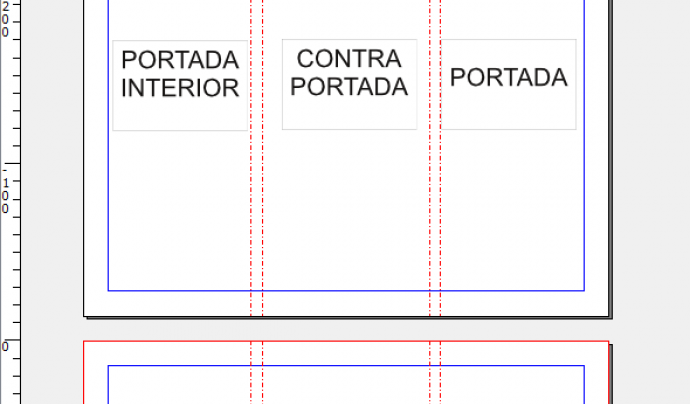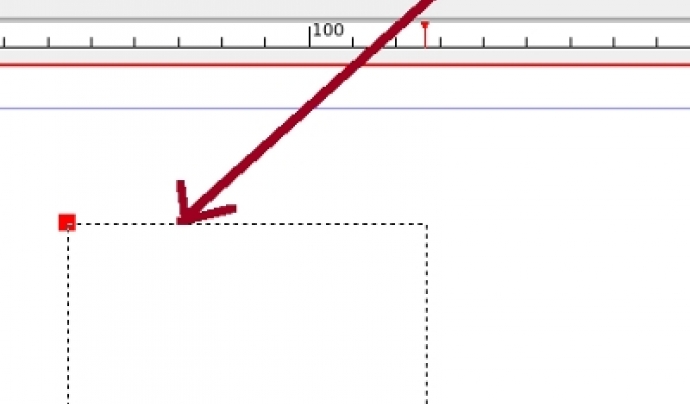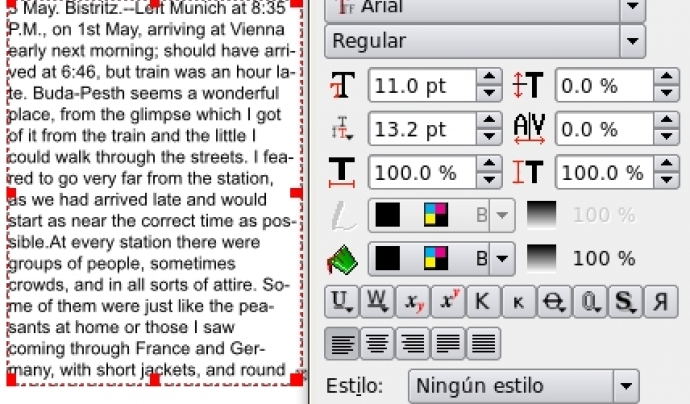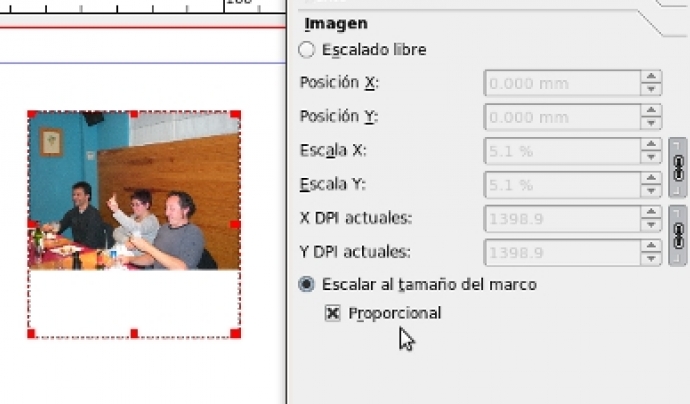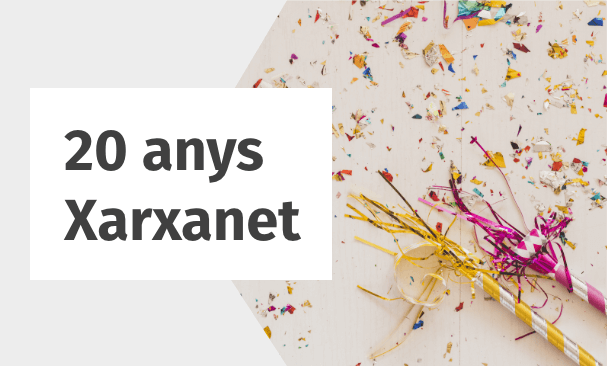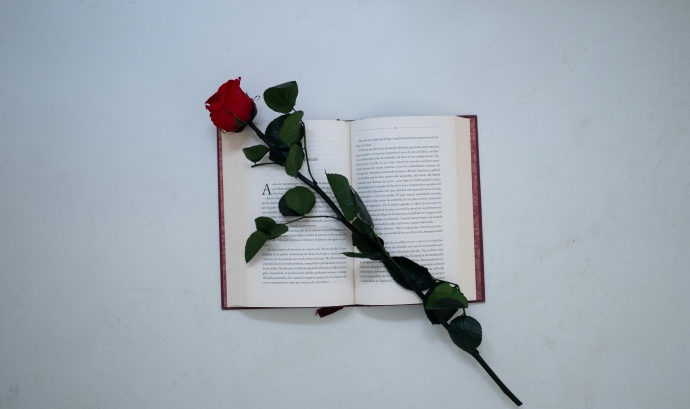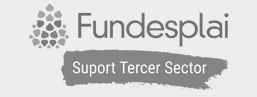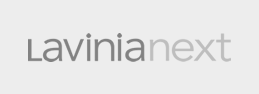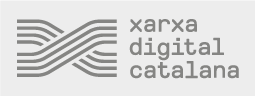.
Dissenya els teus tríptics, fulletons i publicacions amb Scribus!
Dissenya els teus tríptics, fulletons i publicacions amb Scribus!
Moltes entitats que organitzen activitats necessiten dissenyar el seus tríptics o fulletons. Mitjançant Scribus podreu dissenyar-los i enviar-los directament a impremta.
Al llarg de l'any, les entitats organitzen activitats i esdeveniments. Aquests actes, normalment els publiqueu a la pàgina web de l'entitat i ho féu córrer per les xarxes socials. Però no tothom és present a les xarxes socials i tampoc consulta la vostra pàgina web periòdicament. És quan us heu de plantejar si heu de fer algun fulletó, tríptic o publicació per anunciar els vostres esdeveniments. I per fer això, necessiteu un programa de maquetació.
Scribus és un programa de maquetació gratuït que va néixer de la mà de Franz Schmid. Schmid necessitava un programa específic per poder portar els seus textos a impremta. A raó d'això va programar Scribus, i va alliberar el codi font perquè tothom el pogués millorar. A dia d'avui, Scribus és un programa que pot solucionar les necessitats de maquetació de qualsevol usuari o usuària.
Mitjançant aquest recurs, coneixereu com maquetar un tríptic per incloure les activitats de la vostra entitat.
Les plantilles de Scribus
Una de les particularitats que té Scribus són les plantilles que disposa. Mitjançant aquestes plantilles, ja podreu començar a maquetar diversos projectes. Depèn de la versió de Scribus, trobareu plantilles diferents. Algunes de les plantilles que trobareu, són les següents:
- Butlletins.
- Cartes de negocis.
- Empaquetat.
- Fulletons.
- Pòsters.
- Presentacions PDF.
- Targetes de visita.
Si seleccioneu, per exemple, fulletons, automàticament us mostrarà un exemple de disseny de tríptic. Aquest no és el disseny del vostre fulletó, però la plantilla us pot ser interessant pel tema dels marges. Com imagineu, el trítpic té uns marges d'impressió i marges de plec, i en aquesta plantilla ja estan determinats.
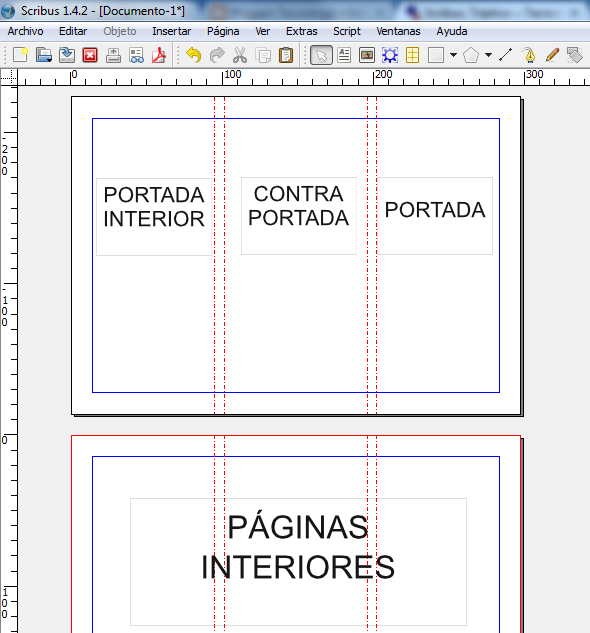
Un cop heu seleccionat la plantilla, el que podeu fer és esborrar les caixes de text i imatges que us ha inserit la plantilla. Aquestes caixes de text estan protegides i no les podreu esborrar fàcilment. Per a fer-ho, només heu de clicar amb el botó dret sobre la caixa de text, i deseleccionar la opció «Està bloquejat». Un cop fet això, podreu esborrar la caixa de text, seleccionant-la i prement la tecla «supr».
Inserir caixes de text
Per inserir un text a Scribus s'han de tenir en compte dos coses. Una, la caixa de text on estarà el text. I l'altre, el propi text. Per dissenyar la caixa de text, només heu de clicar al menú «Insereix», «Insereix un marc de text». Amb el ratolí haureu de seleccionar tot l'espai on voleu que hi hagi text.
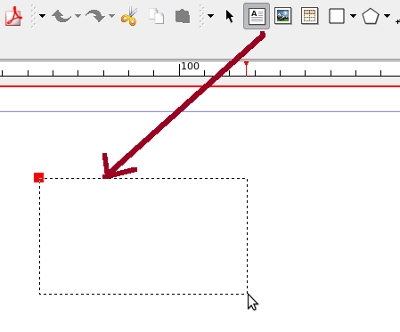
Un cop heu dissenyat la caixa de text, heu d'introduir el text. Ull, primer el text anirà sense format. Cliqueu dos vergades sobre la caixa de text que heu dissenyat i podreu escriure o enganxar el text d'un altre document. Per aplicar el format al contingut de la caixa de text, heu de clicar a «Edita», «Edita el text». Allà trobareu totes les opcions per editar el text i aplicar-li tot el format que voleu: negreta, subratllat, cursiva, mida text, alineació etc.
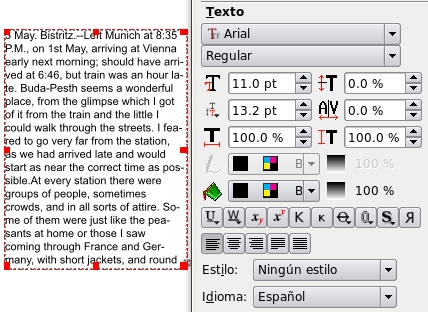
Inserir caixes de imatge
El procés d'inserció imatges és molt similar al procés d'inserció de textos. Per a fer-ho només heu d'anar a «Insereix», «Insereix un marc d'imatge» i seleccionar tot l'espai del document, on voleu que sortí la imatge. Un cop fet això, només heu de clicar dos cops sobre el quadre de la imatge i s'obrirà una finestra de navegació, amb les vostres carpetes, per tal de seleccionar la imatge que desitgeu inserir.
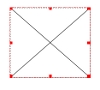
En el cas que la imatge sigui més gran que el quadre que heu dibuixat, només heu de clicar el botó dret sobre la imatge i seleccionar l'opció «Ajusta el marc a la imatge».
Imprimir el fulletó
Una de les particularitats que té Scribus, és la impressió del treball. Scribus permet imprimir directament en una impressora o en un fitxer PDF o EPS. Els fitxers EPS són interessants per si heu de portar el tríptic a la impremta. A la impremta també el podreu portar en format PDF.
Tot i així hi ha una opció molt interessant a l'hora d'imprimir. Són avisos que us indiquen que hi han errors de composició al document. Com per exemple: marc d'imatge buit, eixida de text, l'objecte no és dins la pàgina etc.. Tots aquests avisos us estalviaran sorpreses majúscules.